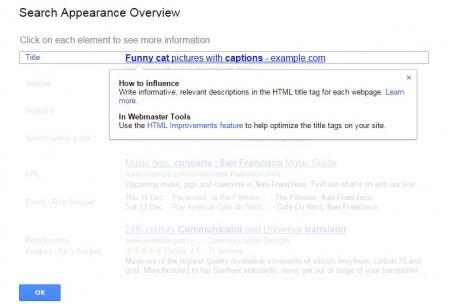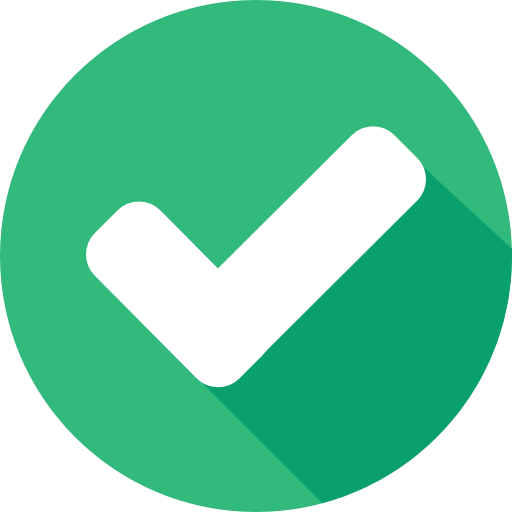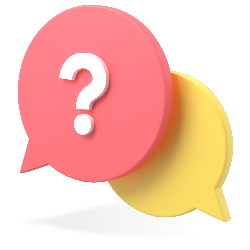آموزش جامع کار با ابزار گوگل وبمستر + تصویر و PDF
در قسمت قبل با معرفی و مقدمه ابزار گوگل وبمستر در خدمت شما بودیم، در این قسمت قصد داریم بحث عملی کار با گوگل وبمستر را ارائه کنیم. در اینجا میخواهیم چند ابزار گوگل وبمستر را برای شما شرح دهیم.
آشنایی با ابزار سرچ کنسول
site dashboard
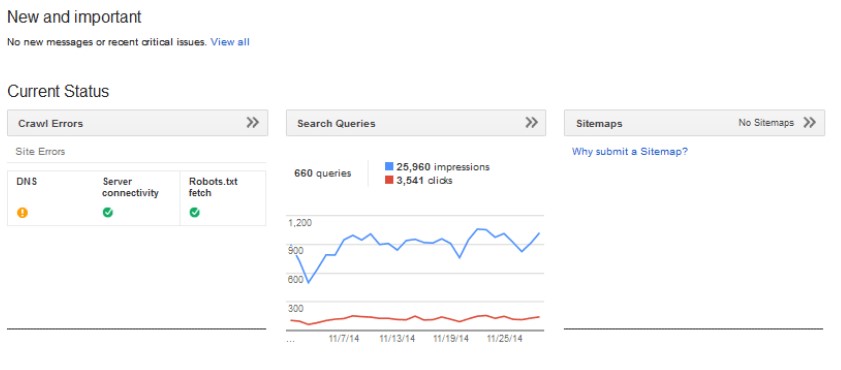
زمانیکه شما وارد تنظیمات وب سایت خود در گوگل وبمستر می شوید، صفحه site doshbord بارگذاری می شود. کار این صفحه این است که خطاهای دسترسی گوگل، خطاهای وب سایت، پیغام های دریافتی شما از گوگل و همچنین تعداد قرار گرفتن سایت شما در نتایج جستجوی موتورهای جستجو را به شما نمایش دهد.
Site message

در این قسمت شما میتوانید تمامی هشدارهایی که گوگل نسبت به وب سایت شما صادر کرده، مشاهده کنید که میتواند هشدار وجود بدافزارها، لینک هایی که ساختگی هستند و در کل هر موضوعی که بر خلاف منافع وب سایت شما باشد را اطلاع رسانی میکند.
Search appearance
ابزار search appearance مخصوص زمانیست که شما میخواهید طریقه نمایش وبسایت خود را تعیین کنید، احتمالا متوجه این موضوع شده اید که زمانی که یک موضوع را جستجو میکنید، نحوه نمایش بعضی سایت ها با بقیه تفاوت دارد. گوگل وبمستر ابزاری را ارائه کرده که شما به وسیله آن می توانید نحوه نمایش وب سایت تان را در زمان جستجو تعیین کنید .
مورد سوم در منوی ابزار گوگل وبمستر، search appearance نام دارد، که زیر منوهایی به نام های Structured Data ، Data Highlighter ، HTML Improvements ، Sitelinks ، Accelerated Mobile Pages دارد. که در قسمت های بعدی به آن خواهیم پرداخت.
کنار کلمه search appearance یک علامت i وجود دارد که شما میتوانید با کلیک بر روی آن یک نمونه از نحوه نمایش وب سایت در نتایج جستجوی گوگل مشاهده کنید.
search appearance overview چگونه به ما کمک میکند ؟
- در ابتدا بر روی آیکون "i" کنار دکمه search appearance کلیک کنید.
- حالا در این قسمت چند المان به نمایش داده میشود که شما باید بر روی هر کدام از این المان ها کلیک کنید تا دو گزینه زیر ظاهر شوند:
- How to influence : این قسمت محتوا و دستورالعمل های تاثیر گذار در المان هایی که در قسمت قبل روی آن کلیک کرده اید را بر اساس خواسته های شما بروز رسانی میکند.
- بخش : In Webmaster Tools به شما لینک قسمت هایی از ابزار وب مستر را می دهد که در آن بخش می توانید المانی که در بخش قبل نمایش داده شد و شما بر روی آن کلیک کرده اید را مدیریت کنید.
- سایت خود را بررسی کنید تا شاید بتوانید تغییراتی جهت بهبود آن انجام دهید.در نظر داشته باشید که المان های نمایش گذاشته شده فقط مثال هایی از عوامل موثر در بهینه سازی نحوه نمایش سایت شما در صفحه نتایج جستجو است و همه ی موارد را شامل نمی شود.
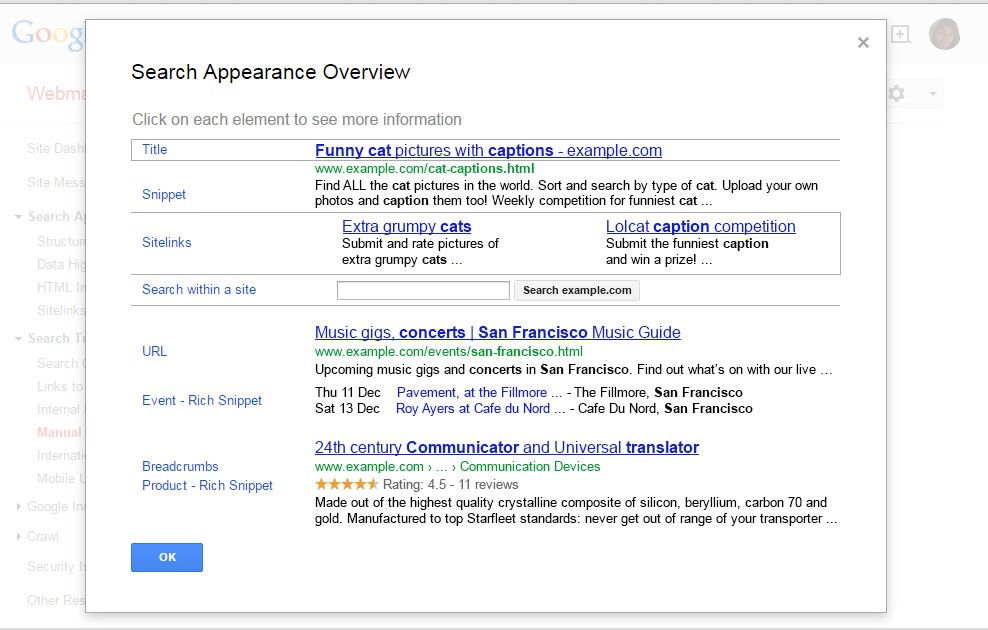
لینک های سایت (site links)
به لینک یا لینک هایی که در پایین نتایج گوگل به نمایش گذاشته می شوند، لینک سایت گفته می شود. در واقع زمانی که کاربر عبارتی را جستجو می کند، گوگل توسط sitelinks لینک های سایت شما را به کاربر نمایش میدهد تا سریع تر به سایت شما دسترسی پیدا کنند.
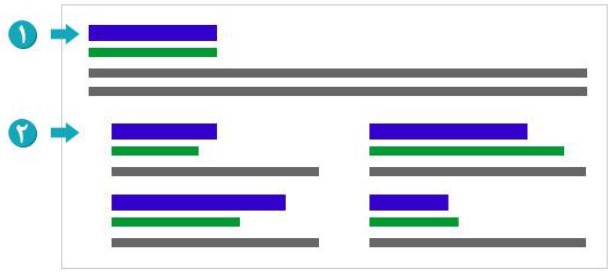
در عکسی که در بالا مشاهده میکنید مورد اول به نتیجه جستجوی اصلی اشاره میکند.
و مورد دوم به لینک های سایت مربوط است.
Search queries چیست ؟
در این بخش از گوگل وبمستر شما می توانید کلمات کلیدی که در سایت شما وجود دارد و توسط کاربران در اینترنت جستجو شده است و همچنین صفحاتی که بیشتر در نتایج جستجو قرار گرفته اند را مشاهده کنید.
Links to your site
اگر قصد دارید بدانید چه سایت هایی به سایت شما لینک کرده اند ، می توانید در کادر متنی جستجوی گوگل عبارت Link:operator را وارد نمایید; به عنوان مثال Link:www.iliasystem.co . این کار باعث می شود گوگل تمام سایت هایی که به iliasystem.co لینک داده اند را لیست کند.
لینک داخلی
این قسمت مربوط به لینک های صفحات مختلف وب سایت شما با دیگر صفحات می باشد، که در عکس زیر نمونه ای از آن را مشاهده میکنید.
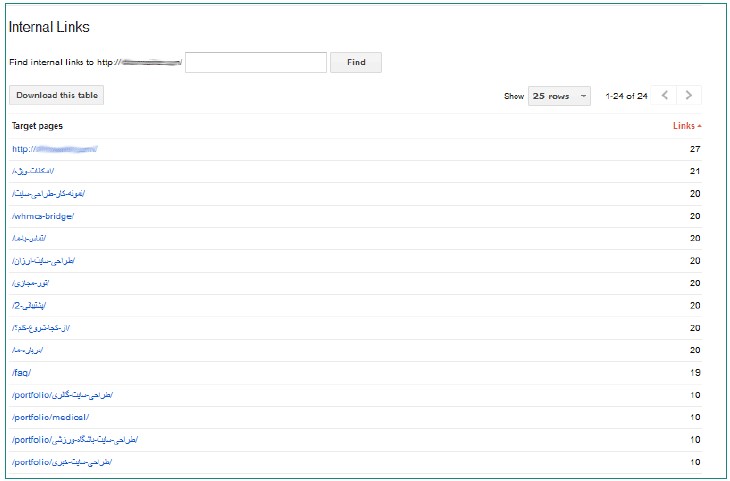
جریمه دستی Manual Actions
اسپمرها در اینترنت مشکلات متعددی برای کاربران ایجاد میکنند، چرا که کاربران برای دسترسی به مطالب خود، طبیعتا باید وقت بیشتری را صرف این کار کنند و با ورود به هر سایتی با چند سایت غیر مرتبط رو به رو می شوند. علاوه بر این مدیران سایت هایی که دارای محتوای مفید هستند نیز با مشکل مواجه میشوند به این علت که رتبه صفحات خود را پایین تر از رقبای کپی کار خود می بینند. بنابر این گوگل تصمیم گرفت از جریمه دستی که توسط انسان انجام میگیرد نیز استفاده کند چرا که این کار باعث میشود نتایج جستجوی گوگل کارایی بهتری نسبت به قبل داشته باشد.
Content keyword
Content keyword ابزاری در گوگل وبمستر است که تمام کلمات کلیدی سایت شما را تشخیص می دهد.
شناسایی کلمات کلیدی در وب سایت شما توسط گوگل بسته به این است که هر چند وقت یکبار از آن کلمه کلیدی در سایت خود استفاده می کنید.
Index Status
صفحه Index Status گزارشی از آدرس های url وب سایت شما که گوگل توانایی شناسایی و ذخیره اطلاعات آن ها می باشد را آماده میکند.
Total URLs
بخش Total URLs تمام آدرس های URL که در نتایج جستجو دیده می شوند را به نمایش می گذارد.تعداد URL هایی که نشان می دهد با حذف و اضافه صفحات تغییر خواهد کرد.
Blocked by Robots
کار این بخش این است که تمام آدرس های URL که توسط فایل robot.txt مجوز دستیابی به آنها غیر فعال شده است را نشان دهد. در صورتی که بخواهید نسبت به نمودار URLs دید شسته رفته تری پیدا کنید میتوانید تیک مربوط URL های مسدود شده را بردارید تا نمایش داده نشوند.
URLs Removed
در این بخش شما میتوانید کل آدرس های URL که به واسطه ابزار URL Removal tool حذف کرده اید را مشاهده نمایید. توصیه میکنیم گزارش مربوط به این قسمت را به طور مجزا مورد برسی قرار دهید، چرا که تعداد URL های این بخش با تعداد URL های بخش های دیگر طبیعتا کمتر است.
در صورتیکه گوگل متوجه شود که شما در وب سایت تان از کد نشانه گذاری استفاده کرده اید، این کدها را به rich snippets سایت تان اضافه می کند. شما برای این کار می توانید از فرمتهای schema.org,microdata,rdf و یا روش های دیگری مثل micro forms و یا data highliter که در ابزار گوگل وبمستر موجود هستند کمک بگیرید. صفحه structed data ابزاری در گوگل وبمستر است که به شما اطلاعاتی درمورد دستورالعمل های ساخت یافته ای است گوگل می تواند آنها را در سایت شما پیدا کند ، می دهد و علاوه بر این پیغام های خطایی که مانع از نمایش rich snippet سایت شما می شود را نشان می دهد.

ورود به صفحه structed data در گوگل وبمستر
1.در پنل مدیریت گوگل وبمستر بر روی ابزار search appearance کلیک نمایید.
2.سپس بر روی structed data کلیک کنید.
3.همان طور که قبلا گفتیم، صفحه structed data که اکنون در آن قرار دارید، اطلاعات ساخت یافته که در سایت پیدا شده اند را به شما نشان میدهد.
صفحه Structed data به ازای هر کدام از اطلاعات ساختار یافته موارد زیررا لیست می کند:
- آدرس های url در سایت که حاوی اطلاعات ساخت یافته هستند.
2.تعداد اطلاعات ساخت یافته در سایت شما.
3.تعداد باگ ها و خطاهایی که این اطلاعات(اطلاعات ساخت یافته) دارند.
4.اطلاعات ساخت یافته ای که بیشترین تعداد خطا را دارا هستند در ابتدای صفحه قرار می گیرند. بدین ترتیب شما می توانید تصحیح آنها را در اولویت بیشتری بگذارید.
مراحل شناخت و تصحیح خطاهای کد اسکیما
1.بررسی این که کدام یک از اطلاعات ساختار یافته دارای خطا هستند: شما می توانید هر نوع از اطلاعات سایت خود را در جدول ببینید ، برای کمک در اولویت بندی شما ، یک پیش طبقه بندی وجود دارد که آیتم هایی که از خطای بیشتری برخوردار هستند در صدر جدول قرار خواهند گرفت. در این بخش عبارت Item اشاره به تگ های html موجود در source کد صفحه دارد. برای مثال اگر شما اطلاعات یک فیلم با 3000 آیتم خطا دار و اطلاعات مورد دیگری با 42 آیتم خطا دارید. فیلم مورد خوبی برای شروع تصحیح خطاها است.
2.روی هر کدام از اطلاعات ساختار یافته داخل جدول کلیک کنید تا با جزئیات بیشتری از اطلاعات هر آیتم را مشاهده کنید . structed data ، هزاران آدرس url همراه با تعداد آیتم های خطا دار را به شما نمایش میدهد . شما میتوانید روی هر کدام از آدرس های url کلیک کنید تا کد نشانه گذاری یافت شده شامل نوع آیتم و ویژگی های آن را مشاهده کنید.
3.کد نشانه گذارری را در سایت خود تصحیح کنید .نحوه حل مشکل در کدهای نشانه گذاری بستگی به نحوه اجرای کد نشانه گذاری در سایت شما دارد. برای مثال مشکلات موجود در کد نشانه گذاری می تواند به علت تنظیمات سیستم مدیریت محتوای شما باشد.
4.تایید کنید که کد نشانه گذاری بروز شده صحیح است: در ابزار structed data testing آدرس url و یا کد html صفحه شامل کد نشانه گذاری را وارد کنید. حتی اگر ابزار structed data testing هیچ خطایی را نشان ندهد زمان می برد تا صفحه مجددا توسط ربات های گوگل بررسی شود و تغییرات در structed data dashboard نمایش داده شود.
Data highliter چیست؟
کار ابزار Data highliter این است که الگوی اطلاعات و داده های درون سایت شما را به گوگل معرفی میکند.شما به راحتی می توانید از data highliter برای تگ کردن داده های سایت خود استفاده کنید . سپس گوگل می تواند اطلاعات سایت شما را جذاب تر و به شیوه ای نو در نتایج جستجو و یا در google knowledge graph نمایش دهد.
Html improvement چیست؟
صفحه Html improvement در گوگل وبمستر به شما مشکلاتی که گوگل هنگام دسترسی و بررسی سایت شما کشف می کند را نمایش می دهد. ما به شما توصیه می کنیم تا صفحه ی html improvement در گوگل وبمستر را مشاهده کنید تا بتوانید تغییراتی که در نتیجه آن رتبه سایت شما بهبود می یابد را انجام دهید. این مشکلات مانع از دسترسی و بررسی سایت شما توسط ربات های گوگل نمی شود ولی حل آنها باعث می شود که کاربران تجربه ی بهتر ی نسبت به استفاده از سایت شما داشته باشند و به افزایش میزان بازدید کننده گان سایت شما کمک می کند. برای مثال عنوان و توضیحات متا می توانند درر صفحه نمایش نتایج گوگل به نمایش گذاشته شوند و یک متن مفید و توصیفی می تواند به افزایش ورود کاربران به سایت شما کمک کند . برای مشاهده این قبیل اطلاعات شما می بایست سایت مورد نظر را به حساب کاربری خود اضافه و تایید کنید.لازم به ذکر است در صورتی که گوگل هنوز به سایت شما دسترسی پیدا نکرده است در صفحه ی html improvement اطلاعاتی به شما نمایش داده نمی شوند.
آموزش بعدی: ریسپانسیور چگونه به رتبه بندی خوب در گوگل کمک میکند؟
آموزش قبلی: سرچ کنسول چیست؟ و چه افراد با آن سروکار دارند؟
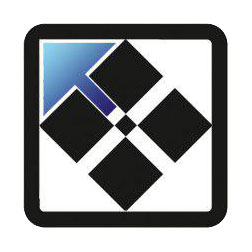
به شما آموزش می دهیم چگونه کسب و کار اینترنتی خود را راه اندازی کنید و تا انتهای مسیر کنار شماییم. در قسمت نظرات همین پست چشم انتظار انتقادات و پیشنهادات شما برای بهترشدن خدمات خود هستیم
شرکت نرم افزاری ایلیاسیستم مجری تخصصی طراحی و توسعه نرم افزارهای تحت وب، طراحی سایت، طراحی فروشگاه اینترنتی طراحی اپلیکیشن موبایل، تولید محتوا و مشاوره دیجیتال مارکتینگ در مشهد